Eliminacija pogreške 0xc1900101 Prilikom ažuriranja Windows

- 1794
- 20
- Donald Willms
Korisnici različitih verzija Windows -a povremeno se susreću s različitim kvarovima i pogreškama koje se javljaju u različitim fazama instalacije sustava ili tijekom rada. U većini slučajeva problem je programski i može se neovisno riješiti bez pribjegavanja usluga stručnjaka.

Jedna od pojave sustava Windows 7, 8 ažurirajući verziju 10 do centra za ažuriranje pomoću alata za stvaranje medija ili iz dodatne datoteke za postavljanje.Exe, kao i tijekom instaliranja ažuriranja na "Top deset" - Windows Update kvar C1900101 ili 0xC1900101. Pogreške ove skupine mogu se pojaviti u različitim fazama instalacije i popraćene različitim kodovima (0x4000D, 0x40017, itd.), kao i poruke s spominjanjem safe_os ili second_boot -a, dok je postupak prekinut, a sustav se ne može dovršiti instalacijom softvera. Postoji nekoliko rješenja za problem i jedna od opcija je prikladna u svakom slučaju, ovisno o izvoru problema. Otkrijmo zašto postoji neuspjeh i kako ga eliminirati.
Uzroci pogreške 0xc1900101
Ovisno o mjestu izgleda, neuspjeh ima različit izgled. Dakle, u središtu ažuriranja nalazi se C1900101, a u službenom uslužnom programu za ažuriranje i instaliranje sustava Windows 10, 0xC1900101. Nije uvijek moguće odmah odrediti prirodu problema, pa često morate pokušati nekoliko načina za rješavanje. Obično, pogreška 0xC1900101 Prilikom ažuriranja Windows 10, 1903 ili kada se kreće iz sedam ili osam uzrokovana je odredbom instalacijskog programa za instalaciju instalacijskih datoteka koje su potrebne u različitim fazama postupka. Stoga se ažuriranje može prekinuti i na početku i pod zavjesom postupka.
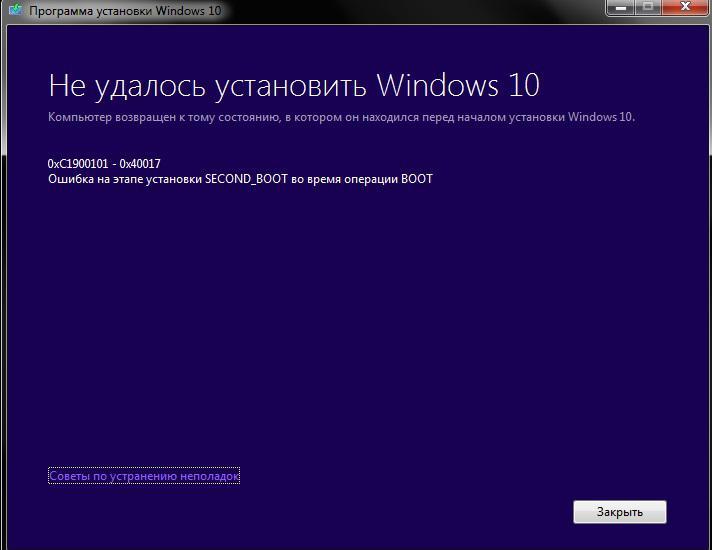
Kôd pogreške 0xc1900101 i njegove izmjene mogu izazvati sljedeće čimbenike:
- Oštećenje instalacijskih datoteka.
- Nespojivost vozača uređaja.
- Nedostatak prostora na dijelu sustava unutarnjeg diska.

- Pogreške, odjeljke i drugi problemi s diskom.
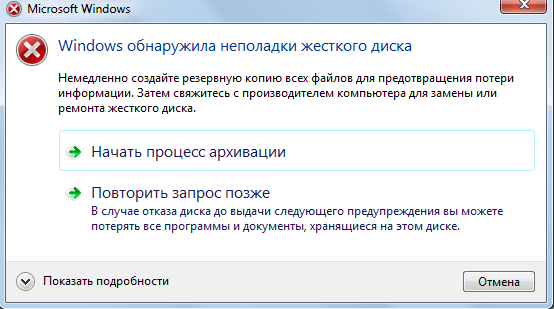
- Antivirusna aktivnost.
Rješenje može biti drugačije i izravno ovisi o provociranom faktoru. Istodobno, neuspjeh često eliminira najjednostavnije načine, pa čak i ako postoje minimalne korisničke vještine, zadatak možete izvršiti vlastitom rukom.
Metode rješavanja pogrešaka 0xC1900101, S1900101
Sljedeći načini korekcije neuspjeha učinkoviti su u jednom ili drugom slučaju i mogu vam pomoći ako nije bilo moguće instalirati ažuriranje Windows 10 zbog pogreške 0xc1900101.
Isključivanje ili uklanjanje antivirusa na
Antivirusi, vatrozidovi i drugi sustav ili treći -Sredstva zaštite od računala od zlonamjernog softvera često uzrokuju probleme prilikom instaliranja softvera, uključujući ažuriranja sustava Windows. Blokiranjem instalacijskih datoteka koje se koriste tijekom nadogradnje sustava, antivirusni programi mogu ometati postupak, što je rezultat koji sustav izdaje pogrešku 0xC1900101.
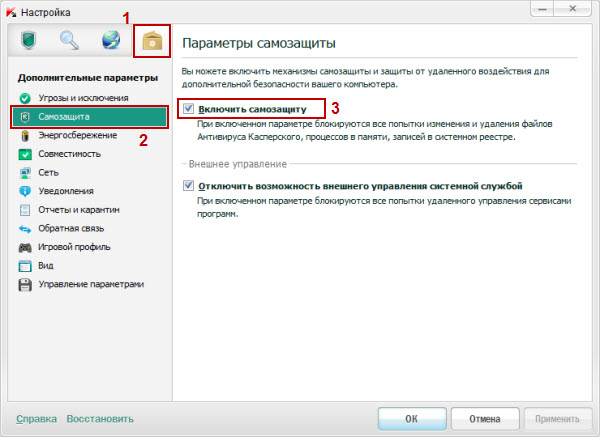
Odspojite aktivnu zaštitu svih zaštitnih komunalnih usluga i tijekom instalacije ažuriranja Windows 10. Ponekad je za rješavanje problema potrebno deinstalirati antivirusni softver, jer čak i uz onemogućenu zaštitu, neki antivirusi mogu ometati sistemske procese. Nakon uklanjanja, računalu će trebati ponovno pokretanje, nakon čega možete ponovo početi instalirati ažuriranja.
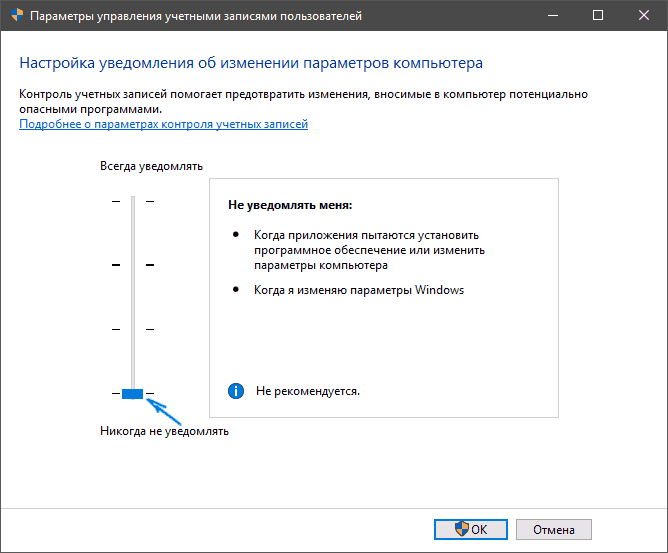
U nekim slučajevima softver također može spriječiti postupak čišćenja sistemskog registra i privremenih datoteka. Mi ga brinemo i u nazočnosti.
Isključivanje perifernih uređaja
Neuspješan pokušaj instalacije sustava, kao rezultat kojeg je pojavila pogreška 0xC1900101, mogla bi biti uzrokovana prisutnošću sukoba s vozačima trećih strana. Pokušajte privremeno onemogućiti periferne uređaje i vanjske medije povezane putem USB -a, trenutno neiskorišteni. Samo oni koji su sada potrebni za instaliranje ažuriranja OS -a trebali bi biti povezani s računalom.

Ponovna instalacija ili uklanjanje nevažnih vozača
Završeni i oštećeni uređaji mogu uzrokovati probleme u procesu rada s računalom, uzrokujući sve vrste kvarova i pogrešaka, uključujući ažuriranje sustava Windows. Ponovno instalirajte ili brišite vozače opreme za obradu. To se može učiniti ručno učitavanjem s službene web stranice proizvođača uređaja ili pomoću posebnog softvera.
Na ovaj način možete pronaći pokretače problema:
- Idemo u mapu sustava Windows smještena na odjeljku sustava na disku.
- Pronalazimo panther direktorij u kojem otvaramo datoteke setuperr.dnevnik i postavljanje.zapisnik.

- Tražimo pogreške vozača u njima, nakon čega izbrišemo ili ponovno postavljamo ne -obradu.
Pored identificiranja problema pomoću dnevnika.Datoteka se može koristiti i upravitelj uređaja, što će biti lakše za manje napredne korisnike. Metoda sugerira sljedeće korake:
- Idemo na dispečera uređaja (kliknite PKM na gumbu Start i odaberite uslugu s popisa).

- Promatramo vozače za svaku vrstu opreme.
- Ako naprotiv, vidimo žutu ikonu s uzviknom oznakom, tada je vozač uređaja oštećen. Kliknite na IT PKM i odaberite željenu radnju iz kontekstnog izbornika ("Ažurirajte upravljačke programe" ili "Izbriši").
Provjera slobodnog prostora na disku
Ponekad je uzrok problema očit, ali korisnik ga ne primjećuje, tražeći složena rješenja. Provjerite prisutnost slobodnog prostora na disku i istodobno poštivanje minimalnih zahtjeva za instaliranje hardverskog sustava.
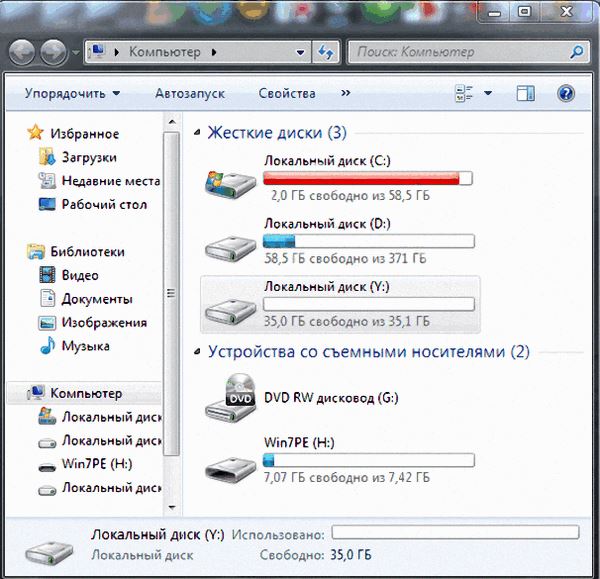
Skeniranje s uslužnim SFC -om
SFC uslužni program integriran u Windows provjerava integritet sistemskih datoteka s mogućnošću vraćanja oštećenih elemenata zamjenom njihovih ispravnih verzija. Za pokretanje potrebna su prava administratora. Izvodimo sljedeće radnje:
- Pokrenite konzolu "Performans" (Win+R).
- Unesite naredbu CMD u odgovarajuće polje.
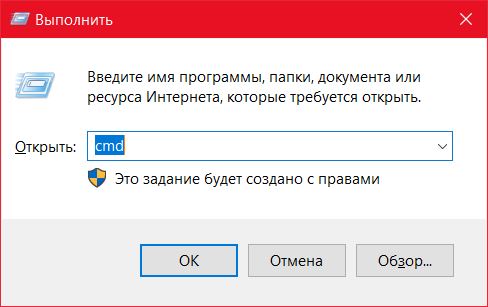
- U terminalu otvoren uđite u SFC/Scannow i pričekajte kraj skeniranja. Nakon što je otkrio štetu, sustav će vratiti datoteke ako je moguće.
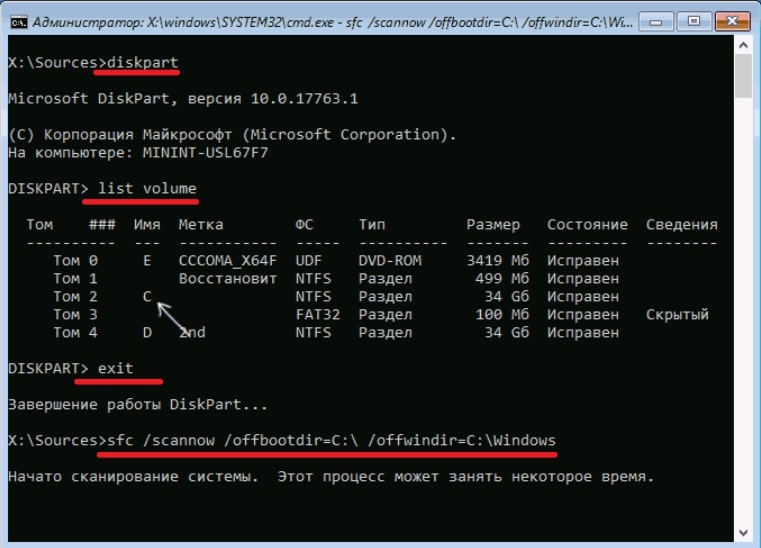
Pokretanje čistog prozora
Često neuspješna nadogradnja sustava pokreće nespojivost komponenti sustava, usluga ili drugog softvera s Paketima za ažuriranja. Da bismo isključili ovu vjerojatnost, provodimo pokretanje čistog prozora (postupak se provodi samo na pravima administratora). U ovom se načinu ne bi trebalo učitati s aplikacijama treće strane i ova je opcija najrelevantnija za identificiranje problematičnih, sukobljenih softvera ili trećih usluga koje ometaju sustav u sustavu. U Windows 10 ili 8 izvodimo sljedeće radnje:
- Otvorite konzolu "Perform" (pritisnite tipku Win+R).
- U polju propisujemo naredbu msconfig i kliknite Enter.
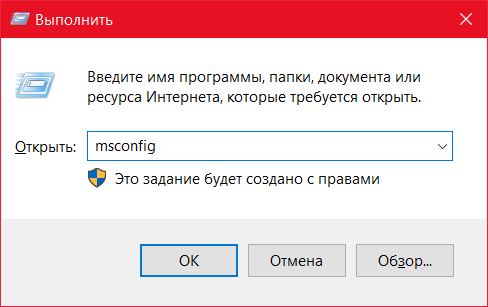
- Otvorit će se prozor "Konfiguracija sustava", idemo na karticu "Service".
- Primjećujemo stavku "Ne prikazuju Microsoftove usluge", ako postoje treće usluge, kliknite gumb "Onemogući sve" i koristite promjene.

- Idemo na karticu "Automobil" i kliknite "Otvori upravitelja zadataka", koji će se otvoriti na kartici "Automobil Plant".
- Ovdje isključujemo sve aplikacije.
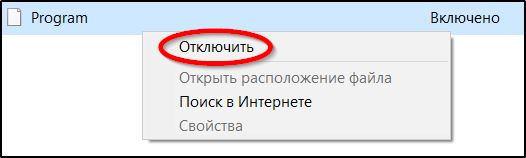
- Zatvorite prozor upravitelja zadataka, a zatim kliknite "U redu" u prozoru konfiguracije.
Nakon ponovnog pokretanja uređaja, pojavit će se čisto opterećenje sustava Windows. Sada možete ponoviti postupak za instaliranje obnove OS -a i ako je uspjelo ovaj put, to znači da je problem bio ometati postupak iz usluga ili aplikacija. Da bismo ponovo koristili uobičajeno učitavanje sustava, vraćamo promjene u izvornom položaju.
Korekcija C1900101 Pogreška u centru za ažuriranje sustava Windows
Ako instalacija komponenti sustava Windows 10 ne uspije kroz CO i pojavu pogreške C1900101 tijekom postupka, možete pokušati ukloniti problem kako slijedi:
- Naredbeni redak pokrećemo prava administratora, za koji PKM kliknite na gumb Start - naredbeni redak (administrator);
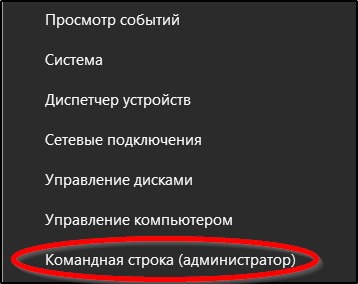
- Unesite sljedeće naredbe zauzvrat:
- Neto zaustavljanje wuauserv
- Neto zaustavi kriptsvc
- Neto zaustavni komadići
- Neto zaustavljanje MSISERVER
- Ren C: \ Windows \ Softwaredistribution Softwaredistribution.STAR
- Ren C: \ Windows \ System32 \ Catroot2 Catroot2.STAR
- Neto start wuauserv
- Net Start CryptSVC
- Neto početni bitovi
- Neto start Msiserver
- Zatvorite naredbeni redak i ponovno pokrenite računalo.
Obično se ova metoda pokreće, a pogreška C1900101 više se ne pojavljuje u centru za obnovu, ali ako radnje nisu donijele željeni rezultat, možete pokušati nadograditi koristeći distribuciju s web stranice Microsoft.
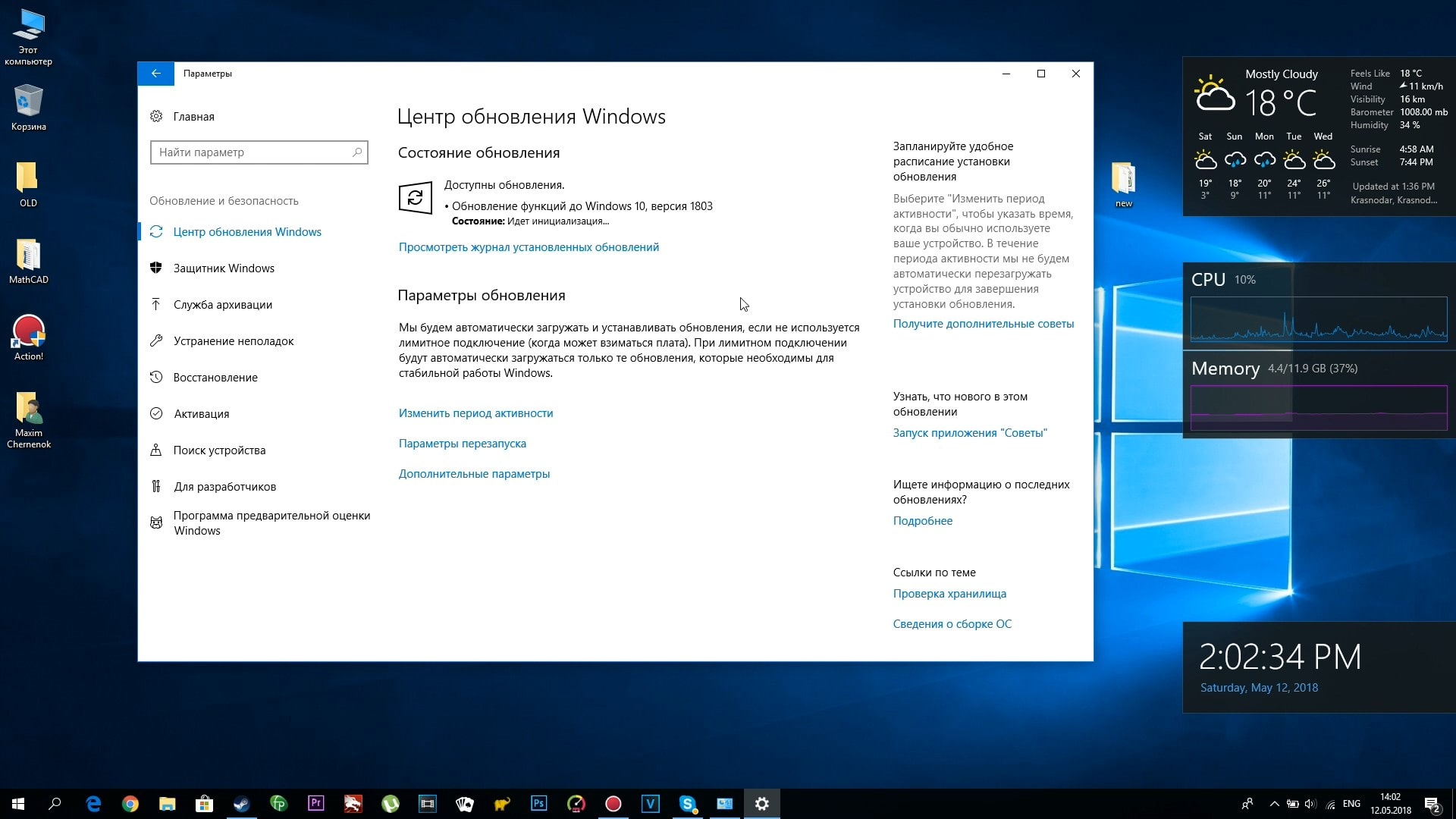
Windows 10 instalacijski čišćenje i ponovni put
Pogreška 0xc1900101 može doći zbog oštećenja na instalacijskim elementima. Treba ih ukloniti, a zatim ponoviti postupak obnove. Izvodimo sljedeće korake:
- Isključite računalo s interneta.
- Idemo na konzolu "Perform", započnite prozor pritiskom na tipke tipke+R.
- Propisamo tim CleanMGR i kliknite Enter.
- Otvorit će se uslužni program za čišćenje diska, ovdje označavamo "privremenu instalaciju sustava Windows" i kliknite "U redu".

- Idemo na disk C i tamo izbrišemo $ Windows.~ Bt ili $ Windows.~ WS. Ako je prikaz skrivenih elemenata onemogućen, potrebno je aktivirati opciju njihove emisije (Parametri upravljačke ploče - vodič - View).

Sada se možete povezati s mrežom i ponovno prikladno postupak obnavljanja bilo kojom prikladnom metodom.
Ažuriranje pomoću ISO Windows 10
Drugi način rješavanja problema uključuje implementaciju ažuriranja OS -a pomoću ISO slike:
- Preuzmite originalnu sliku s Windowsom
- Montiramo ga u sustav.
- Odspojite uređaj s Interneta.
- Pokrenite datoteku za postavljanje.exe i izvršite ažuriranje.
Alternativna opcija je napisati sliku na vanjskom pogonu (USB ili disk), preuzeti s instalacijskog flash pogona/diska i ažuriranje izvršenja.
Ostali načini rješavanja problema
Kad gornje metode nisu pomogle (to se dogodi), sljedeće radnje mogu u nekim slučajevima riješiti problem:
- Izbrišemo upravljačke programe video kartice sa svim repovima za prikaz vozača Deinstaller.
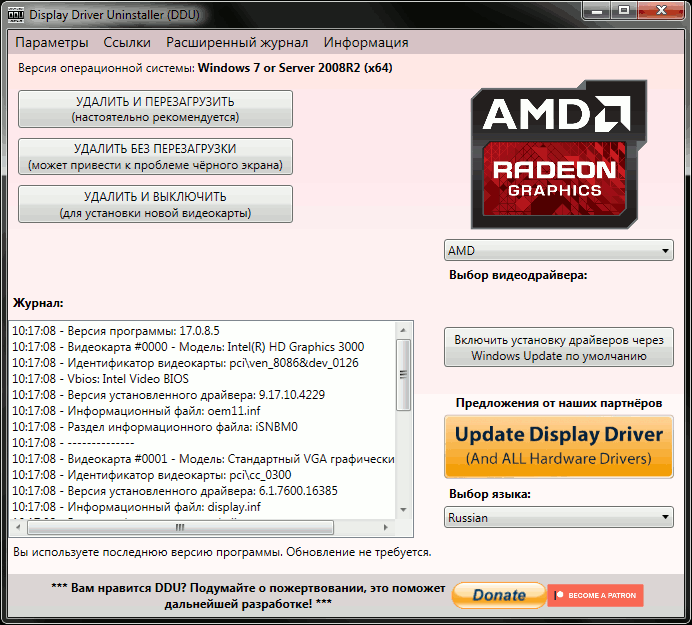
- Ako poruku o pogrešci spominje Safe_OS u postupku pokretanja, možete pokušati onemogućiti sigurno pokretanje u UEFI (BIOS).
- Ako se koristi BitLocker, deaktiviramo ga.
- Korištenje upravitelja diska (naredba Diskmgmt je pokrenuta.MSC s konzole "Permant"), provjerite sistemski disk, nije li dinamičan. Ako je tako, onda ga neće biti moguće pretvoriti u osnovni disk bez gubitka informacija, tako da u ovom stanju postoji čista instalacija sustava Windows.
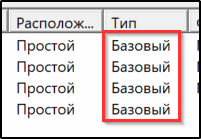
- Provjerite uslužni program tvrdog diska chkdsk.
- Ako na uređaju postoji treći softver za šifriranje, trebali biste isključiti šifriranje i ukloniti uslužni program koji je stvorio problem u obliku pogreške 0x40017 second_boot.
Nijedna od gore navedenih metoda ne može jamčiti uspjeh postupka, iako su učinkovite u većini situacija. U ekstremnom slučaju, kada ništa ne pomaže, zajamčena opcija je obojena - čista instalacija Windows 10 iz nosača za pokretanje s oblikovanjem volumena sustava umjesto ažuriranja. Ovo je više vremena, ali najisrativniji.
- « Mediaget kao moćan praćenje bujice - svrha programa i sve o njegovoj aplikaciji
- Pretvaranje PDF datoteke u AutoCAD »

